数据恢复攻略:找回电脑已删除的文件,5种有效方法汇总
2025-10-22 14:15 来源:西西软件网 作者:佚名删除电脑文件是一个很常见的操作,对于无用文件的删除。可以有效保证电脑有足够的空间,以及更好地进行文档管理,但若是不小心删除了有用文件就需要进行文件恢复了。本文分享了几种找回电脑已删除的文件方法,附具体操作步骤,帮你轻松解决数据丢失难题。
方法一、快捷键恢复
如果刚删除文件就反应过来,还没进行其他操作,在键盘上按下快捷键“Ctrl+Z”能快速直接撤销上一步删除操作,删除的文件会保存回原来的位置。
方法二、回收站恢复
电脑上删除的文件会被临时保存在回收站,在没有清空回收站的情况下,可以通过回收站找到删除的文件并恢复。
1.双击桌面回收站图标,或右键点击回收站选择“打开”;
2.在窗口中直接浏览文件,或按「Ctrl+F」,输入文件名、格式(如.docx、.jpg)快速搜索;
3.找到文件后,右键点击选择“还原”,文件会自动回到删除前的原始路径。
方法三、文件历史记录恢复
如果在彻底删除文件之前有开启文件历史记录功能,可以通过此功能恢复删除的文件。
1.按「Win+I」打开“设置”,点击“更新和安全”→“备份”;
2.若已开启“自动备份到外部硬盘/U盘”,点击“更多选项”→“恢复文件”;
3.在弹出窗口中,选择文件删除前的备份时间点,找到目标文件后点击“还原”,选择保存路径即可。
方法四、系统还原恢复
如果有打开系统还原功能,对于删除的系统相关文件,可以通过此功能进行恢复。
1.按「Win+R」输入“rstrui”,打开“系统还原”;
2.点击“下一步”,选择删除文件前的“还原点”;
3.确认还原路径,点击“完成”,电脑重启后,文件会恢复到还原点状态。
方法五、专业软件恢复
如果文件被彻底删除,也未提前进行备份,那么还可以通过专业数据恢复软件——易我数据恢复(EaseUS Data Recovery Wizard)进行恢复,该软件能够恢复电脑上因删除、格式化、回收站清空、文件系统损坏、分区丢失、分区raw、系统崩溃等多种原因丢失的数据,此外还支持恢复U盘、移动硬盘、SD卡、内存卡等外置存储设备上丢失的数据,软件操作简单,仅需几个点击就能完成数据恢复。您可以参考以下步骤找回电脑已删除的文件:
步骤1.点击下方下载按钮,免费下载并安装易我数据恢复软件(EaseUS Data Recovery Wizard)。注意不要将软件下载安装到文件数据所在的磁盘,避免覆盖数据。
步骤2.打开运行恢复软件,在首页选择文件数据所保存的原始磁盘进行扫描,比如D盘,选择并点击“查找丢失数据”。
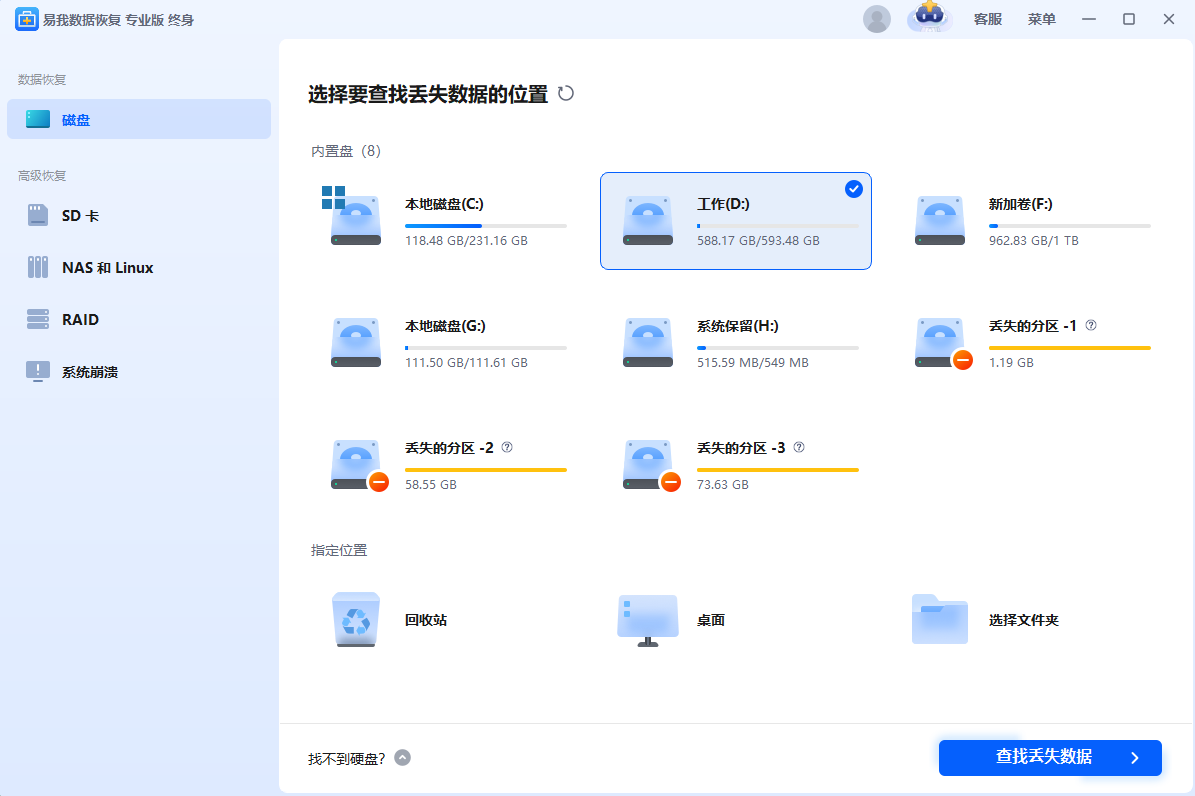
步骤3.软件开始扫描D盘并逐一罗列出文件数据,可以通过路径、类型、筛选、搜索框快速查找文件数据。在扫描过程中,还可以对扫描出的文件进行免费预览,以确认是自己需要恢复的文件。
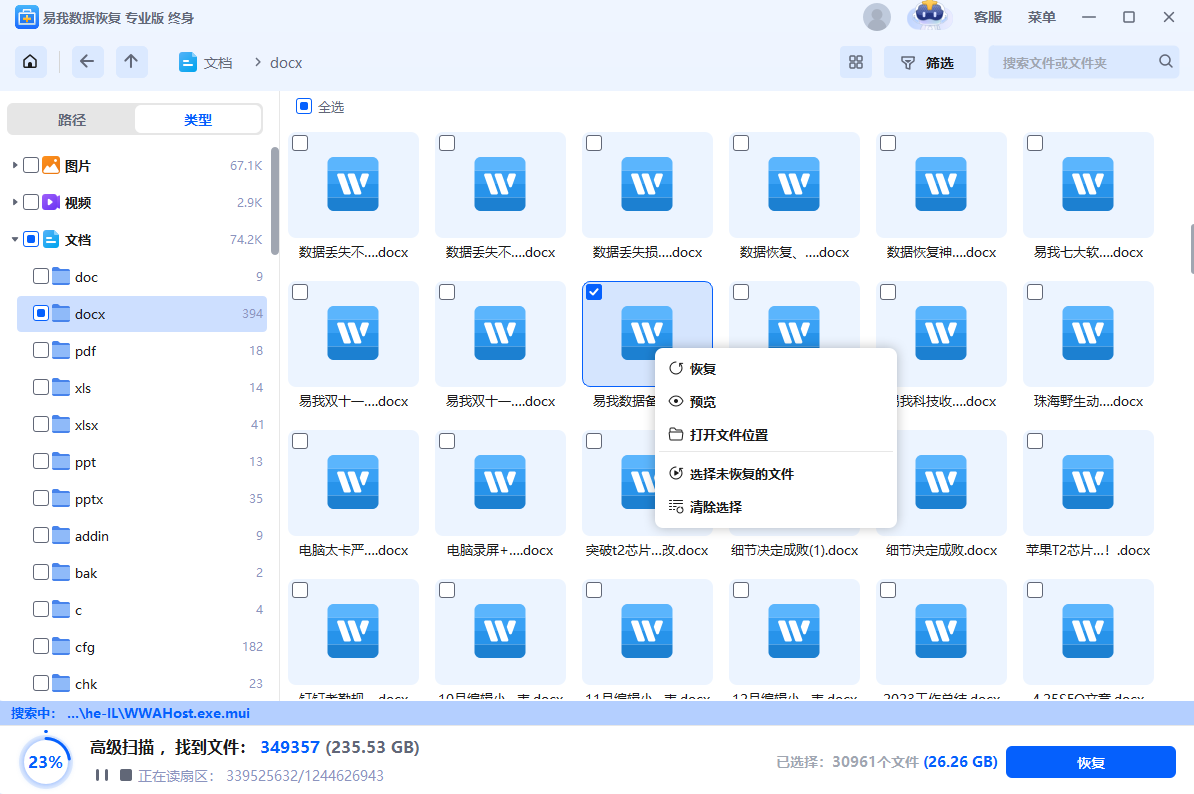
步骤4.选中需要恢复的文件数据后,点击“恢复”,选择需要保存的位置(注意不要保存到源盘D盘,避免数据被覆盖),并“开启文件修复”(软件在保存过程中恢复自动修复损坏的文件),随后点击“保存”。
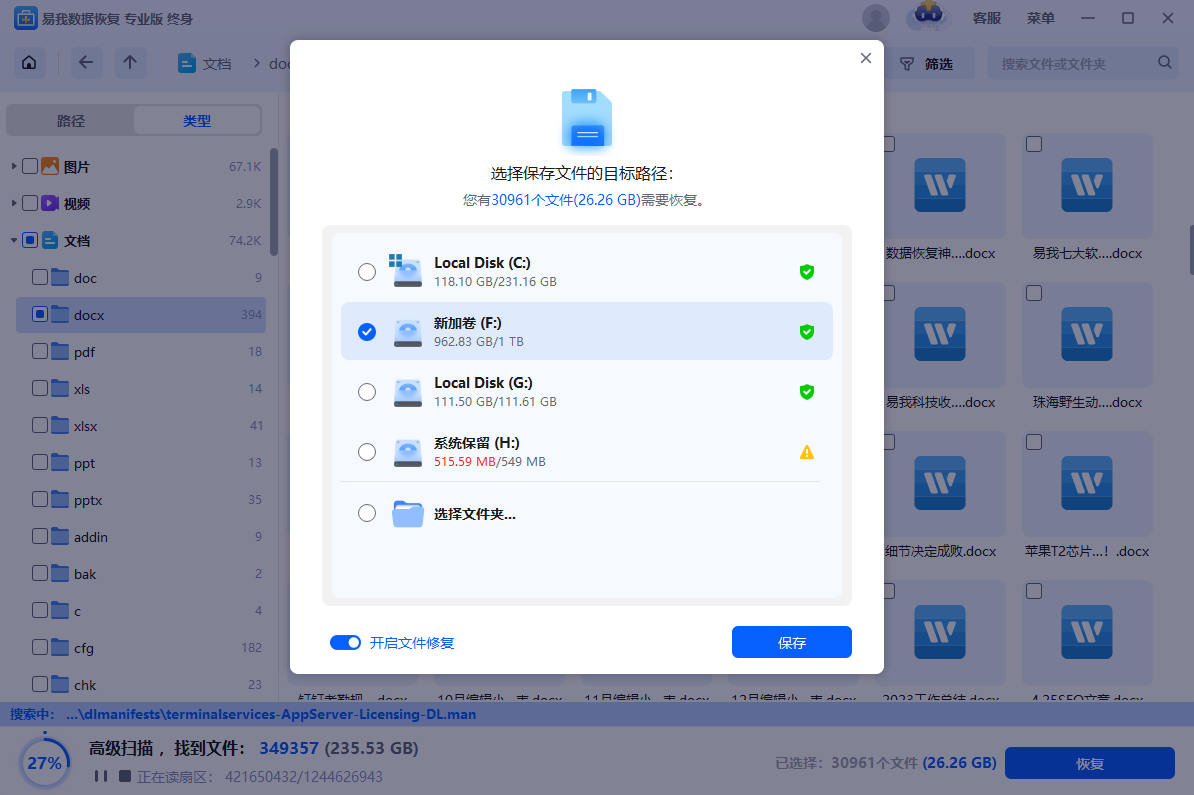
步骤5.等待保存完成,点击“查看已恢复文件”可以查看恢复的文件是否无误。(如果在操作过程中遇到任何问题,可以直接点击右上方“客服”寻求咨询帮助。)
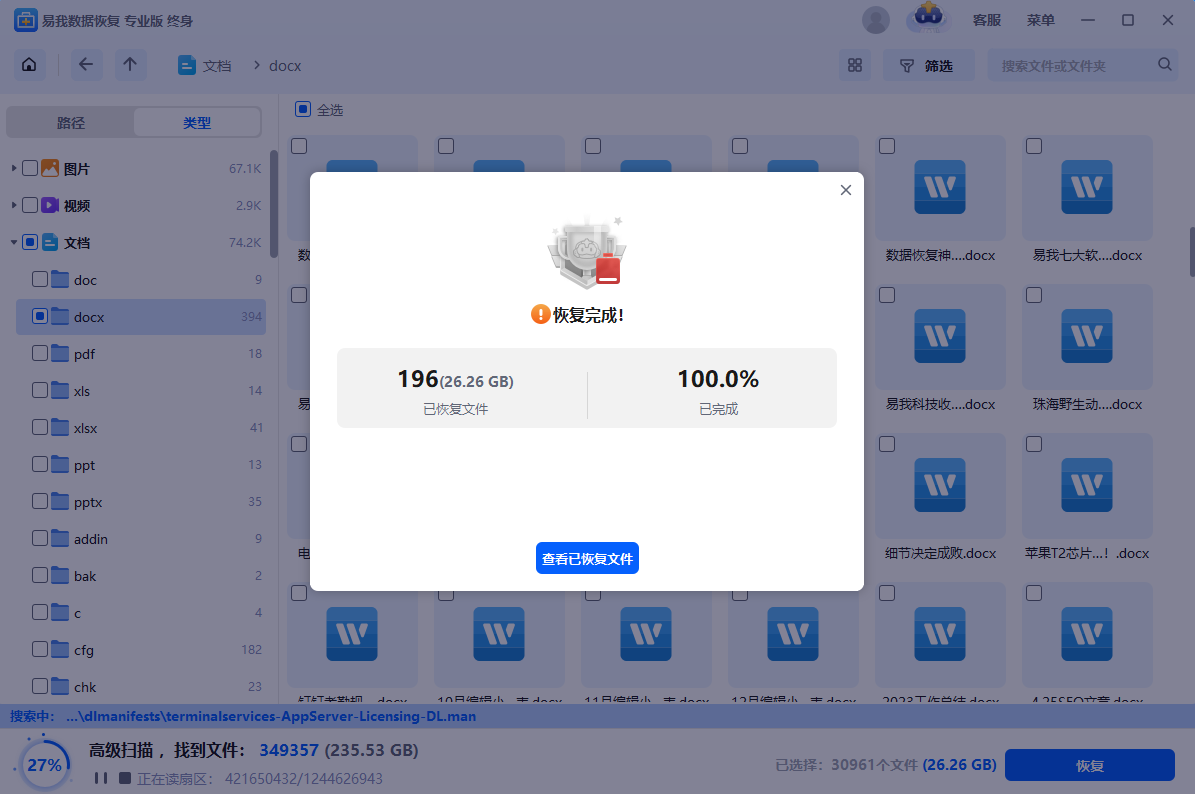
本文分享了五种找回电脑已删除的文件的方法,包括使用撤销快捷键、检查回收站、使用文件历史记录、使用系统还原、使用易我数据恢复软件,其中,易我数据恢复软件支持多种场景下丢失的数据,能够轻松应对各种复杂丢失场景,是数据恢复的好帮手。
以上就是数据恢复攻略:找回电脑已删除的文件,5种有效方法汇总的内容了,文章的版权归原作者所有,如有侵犯您的权利,请及时联系本站删除,更多相关恢复以前的历史记录的资讯,请关注收藏西西下载站。
下一篇:视频损坏无法播放怎么办?5种视频文件修复方案图文解析











